Farming Simulator 17 to ogólnie stabilna gra. Niestety czasem może być ograniczony szeregiem problemów technicznych. Jeśli napotkałeś różne błędy Farming Simulator 17, wykonaj kroki rozwiązywania problemów wymienione w tym artykule, aby je naprawić.
Masz problemy z Farming Simulator? Sprawdź naszą listę i rozwiąż je teraz
- Farming Simulator 17 nie uruchomi się
- Problemy z czarnym ekranem Farming Simulator 17
- Farming Simulator 17 „Failed. Błąd braku dostępu do profilu ”
- Kamera zawsze się kręci
- Błąd: Nie można zainicjować systemu 3D
1. Farming Simulator 17 nie uruchomi się
Rozwiązanie 1 — Upewnij się, że Farming Simulator 17 jest poprawnie zainstalowany
1. Uruchom Steam> przejdź do biblioteki
2. Kliknij prawym przyciskiem myszy Farming Simulator 17> wybierz Właściwości
3. Przejdź do zakładki Pliki lokalne> kliknij Sprawdź integralność pamięci podręcznej gry.
Rozwiązanie 2 — Zaktualizuj / Napraw Microsoft DirectX:
1. Przejdź do strony pomocy technicznej Microsoft i pobierz środowisko wykonawcze DirectX dla użytkowników końcowych
3. Odznacz wszystkie opcje> kliknij przycisk „Nie, dziękuję i kontynuuj”
4. Zapisz aplikację directx_Jun2010_redist.exe> uruchom ją
6. Wprowadź ścieżkę C: TMP> kliknij OK, aby wyodrębnić pliki instalacyjne do folderu TMP na dysku lokalnym (C 🙂
8. Otwórz dysk lokalny> otwórz folder TMP> uruchom aplikację DXSETUP
10. Po zaktualizowaniu lub naprawie Microsoft DirectX> usuń folder TMP.
Rozwiązanie 3 — Uruchom Farming Simulator 17 w trybie administratora
1. Uruchom Steam> przejdź do biblioteki
2. Kliknij prawym przyciskiem myszy Farming Simulator 17> wybierz Właściwości
3. Przejdź do zakładki Pliki lokalne> przeglądaj pliki lokalne
4. Kliknij prawym przyciskiem myszy FarmingSimulator2017.exe> wybierz Rozwiąż problemy ze zgodnością
5. Kliknij „Rozwiązywanie problemów z programem”> zaznacz „Program wymaga dodatkowych uprawnień”> kliknij Dalej
6. Wybierz „Test the program…”> wyjdź z gry> kliknij Dalej
8. Wybierz „Tak, zapisz te ustawienia dla tego programu”> kliknij Zamknij
9. Otwórz folder x64> uruchom FarmingSimulator2017Game.exe> kliknij Rozwiąż problemy ze zgodnością
10. Kliknij „Rozwiązywanie problemów z programem”> zaznacz „Program wymaga dodatkowych uprawnień”> kliknij Dalej
11. Wybierz „Test the program…”> wyjdź z gry> kliknij Dalej
12. Wyjdź z gry i kliknij przycisk „Dalej”.
13. Wybierz „Tak, zapisz te ustawienia dla tego programu”> kliknij Zamknij.
Rozwiązanie 4 — Zaktualizuj sterownik karty graficznej
- Pobierz najnowsze aktualizacje sterowników AMD
- Pobierz najnowsze aktualizacje sterowników NVIDIA
Ręczne pobieranie sterowników to proces, który niesie ryzyko zainstalowania niewłaściwego sterownika, co może prowadzić do poważnych awarii. Bezpieczniejszym i łatwiejszym sposobem aktualizacji sterowników na komputerze z systemem Windows jest użycie automatycznego narzędzia, takiego jak TweakBit Driver Updater.
Aby uzyskać więcej informacji i wskazówek, zapoznaj się z naszym artykułem Instrukcje: aktualizacja sterownika karty graficznej w systemie Windows 10.
2. Problemy z czarnym ekranem Farming Simulator 17
Jeśli nie możesz grać w Farming Simulator 17 z powodu problemów z czarnym ekranem, spróbuj zaktualizować sterowniki karty graficznej. Użyj linków wymienionych powyżej, aby pobrać najnowsze aktualizacje grafiki na swój komputer.
3. Farming Simulator 17 „Awaria. Błąd braku dostępu do profilu ”
Ten błąd zwykle występuje, gdy gracze próbują aktywować grę. Możesz to szybko naprawić, instalując najnowszą aktualizację gry.
4. Kamera zawsze się obraca
Niektóre koła kierownicy mają oddzielną oś dla pedału przyspieszenia i hamulca. Z tego powodu kamera często obraca się hectycznie podczas gry kierownicą, ponieważ Farming Simulator 17 używa tylko jednej osi pedałów.
Aby zapobiec obracaniu się kamery, połącz oś wewnątrz konfiguracji kierownicy.
Jeśli kamera obraca się bez udziału użytkownika, odłącz wszystkie pady i koła napędowe od komputera, odczekaj kilka sekund, a następnie podłącz je ponownie.
5. Błąd: Nie można zainicjować systemu 3D
Pobierz i zainstaluj przeglądarkę rozszerzeń OpenGL. Uruchom go i sprawdź wersję OpenGL na pierwszej stronie. Jeśli wartość jest mniejsza niż 4,0, oznacza to, że twój procesor graficzny nie ma Shader Model 3.0, sterownik jest za stary lub nie jest poprawnie zainstalowany. W takim przypadku odinstaluj wszystkie sterowniki graficzne i spróbuj ponownie zainstalować najnowszy sterownik.
Możesz także spróbować przywrócić oryginalne pliki gry, aby zaradzić możliwemu uszkodzeniu. Można to zrobić za pomocą klienta Steam, wykonując następujące kroki:
- otwarty Parowy.
- Wybierać Biblioteka.
- Kliknij prawym przyciskiem myszy Farming Simulator 17 i otwórz Nieruchomości.
- Wybierz Pliki lokalne patka.
- Kliknij Sprawdź integralność pamięci podręcznej gry.
Jeśli spotkałeś się z innymi obejściami, aby rozwiązać różne problemy z Farming Simulator 17, wypisz kroki rozwiązywania problemów w sekcji komentarzy poniżej. Zaktualizujemy odpowiednio ten artykuł.
Uwaga redaktora: Ten post został pierwotnie opublikowany w maju 2017 r. I od tego czasu został całkowicie odnowiony i zaktualizowany pod kątem świeżości, dokładności i kompleksowości.


![Problemy z mafią 2 w systemie Windows 10 [ULTIMATE GUIDE]](https://pogotowie-komputerowe.org.pl/wp-content/cache/thumb/d7/2cc95a2162951d7_150x95.jpg)
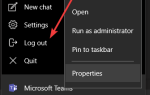
![Mój ekran komputera jest słaby i zbyt ciemny przy pełnej jasności [ROZWIĄZANY]](https://pogotowie-komputerowe.org.pl/wp-content/cache/thumb/e4/7aa53f8d87fe9e4_150x95.png)
![Strumień Netflix utknął? Oto jak rozwiązać ten problem [ŁATWY PRZEWODNIK]](https://pogotowie-komputerowe.org.pl/wp-content/cache/thumb/45/53f0fc44d643845_150x95.jpg)